如何在有/没有 Facebook 的情况下在 Spotify 上添加好友
在 Spotify 上最有趣的事情之一就是发现和收听新音乐,而用户的朋友可以成为新曲调的绝佳来源。通过在 Spotify 上关注您的朋友,您可以在朋友活动面板上查看您的朋友活动,还可以查看谁在 Spotify 上关注您。在本指南中,我们将向您展示如何 在 Spotify 上添加朋友 这样您就可以了解您的朋友最近在听什么音频。
内容指南 第 1 部分。 如何在 Spotify 上查找和关注朋友?第 2 部分。如何通过 Facebook 在 Spotify 上查找朋友?第 3 部分。 额外提示:无需付费即可分享 Spotify 音乐第 4 部分。常见问题部分5。 结论
第 1 部分。 如何在 Spotify 上查找和关注朋友?
如何在 Spotify 上添加好友?幸运的是,只需遵循几个简单的步骤即可在 Spotify 上添加您最好的朋友 Spotify。您只需要一个用户名,无论是您自己的还是您朋友的。Spotify 用户名对于每个用户都是唯一的,但是,大多数用户不知道或记不住他们的用户名,因为它是一堆随机字母和数字。如果您或您的朋友不确定用户名是什么,请在添加某人之前按照以下方法找到正确的个人资料名称:
在移动应用程序上查找 Spotify 用户名: 打开 Spotify 移动应用程序。转到 Spotify 设置并点击帐户。在您的帐户页面上,您将看到您的用户名。
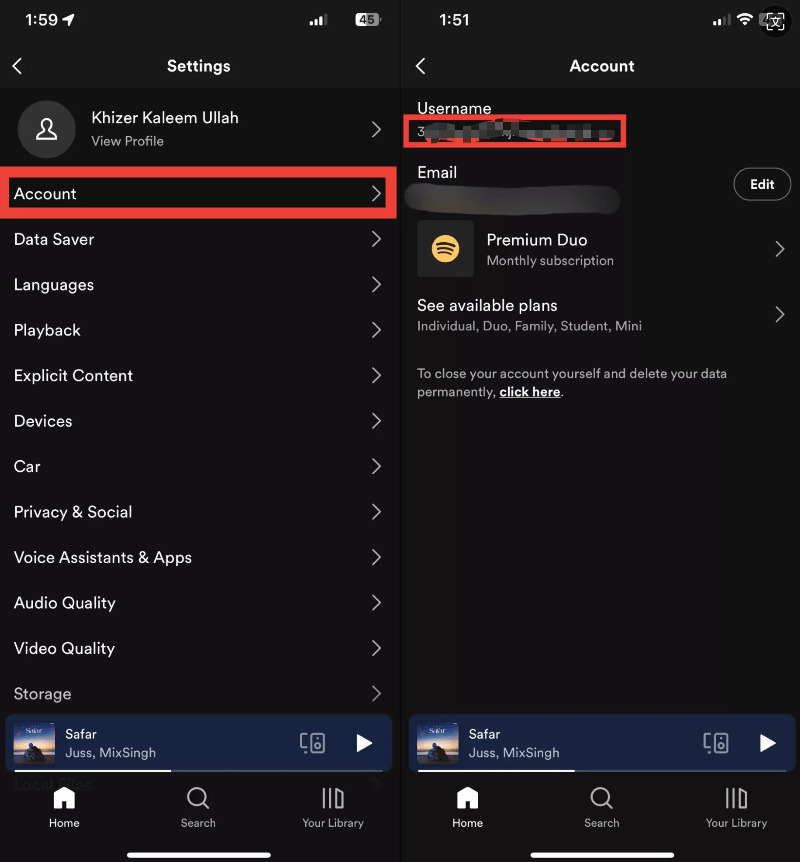
在桌面应用程序上查找 Spotify 用户名: 点击右上角的个人资料按钮。点击帐户。您将被引导至一个网页,您可以通过点击编辑个人资料找到您的 Spotify 用户名。
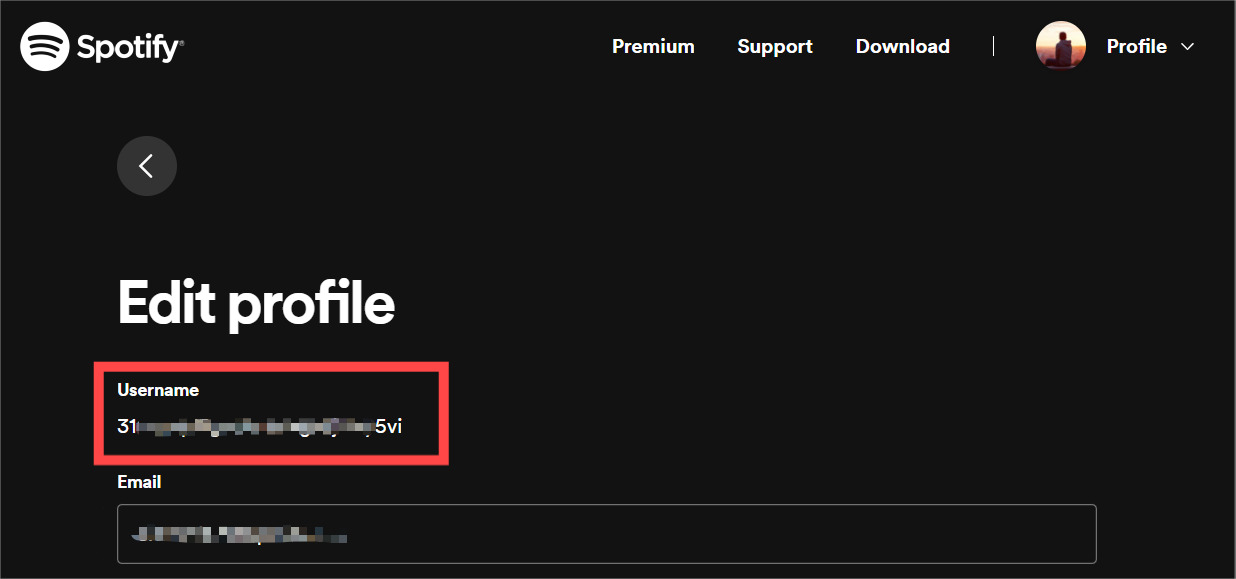
通过搜索用户名在 Spotify 上关注某人是最直接的方法,适用于 Spotify 移动版和桌面版。现在您已经知道如何查看用户名,下面介绍如何在 Spotify 上添加好友:
在 Spotify 移动应用程序上搜索并关注朋友:
步骤 1。 打开 Spotify 移动应用程序。转到“搜索”选项。
步骤 2。 点击搜索栏并输入“spotify:user:用户名”,您将看到朋友的个人资料页面。点击关注按钮。如果您改变主意并想取消关注个人资料,请点击关注。
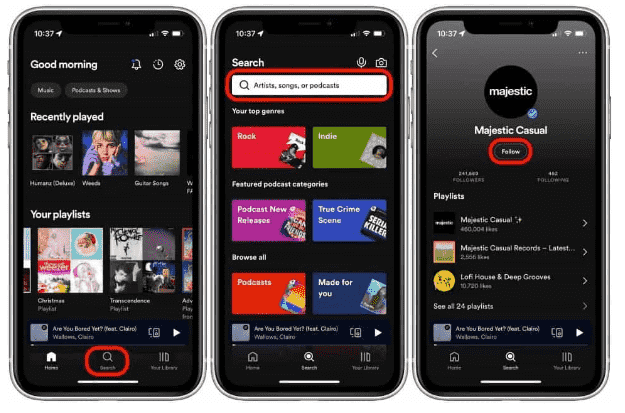
在 Spotify 桌面应用程序上搜索并关注朋友:
如果您更喜欢在计算机上听音乐,您可以在 Spotify 桌面应用上添加好友。操作方法如下:
步骤 1。 打开适用于 Windows 或 Mac 的 Spotify。在桌面应用程序顶部的搜索框中输入“spotify:user:用户名”,然后按 Enter。
步骤 2。 找到朋友后,打开个人资料。点击“关注”按钮。如果您想取消关注 Spotify 用户,请点击“关注”选项。它会立即切换到“关注”,这意味着您已成功删除它们。
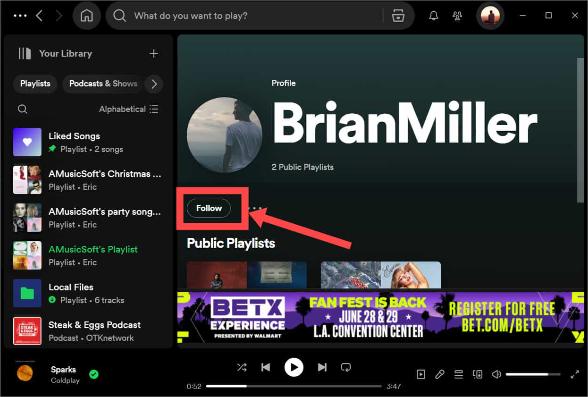
第 2 部分。如何通过 Facebook 在 Spotify 上查找朋友?
Spotify 允许用户在社交媒体平台上分享曲目,从而提供更丰富的社交体验,例如 Facebook 和 Instagram。当您将 Spotify 帐户与 Facebook 帐户连接时,您可以轻松地使用 Facebook 帐户登录 Spotify,而无需记住单独的密码或需要记住您的 Spotify 用户名,并且它可以让您找到并关注您的朋友。如果您和您的朋友同时使用 Spotify 和 Facebook,请按照以下步骤在 Spotify 上使用 Facebook 添加朋友。
在 Spotify 上关注 Facebook 好友(移动版)
步骤 1。 打开 Spotify 并转到“设置”。查看您的个人资料。
步骤 2。 点击右上角的更多图标。选择查找朋友 > 连接 Facebook。
步骤 3。 点击继续,授予 Spotify 访问您的 Facebook 应用程序的权限。输入您的 Facebook 用户名和密码,然后点击登录。
步骤 4。 现在,当您返回 Spotify 应用程序时,您将在 Spotify 上看到您的 Facebook 好友。将他们添加到您的好友列表中。
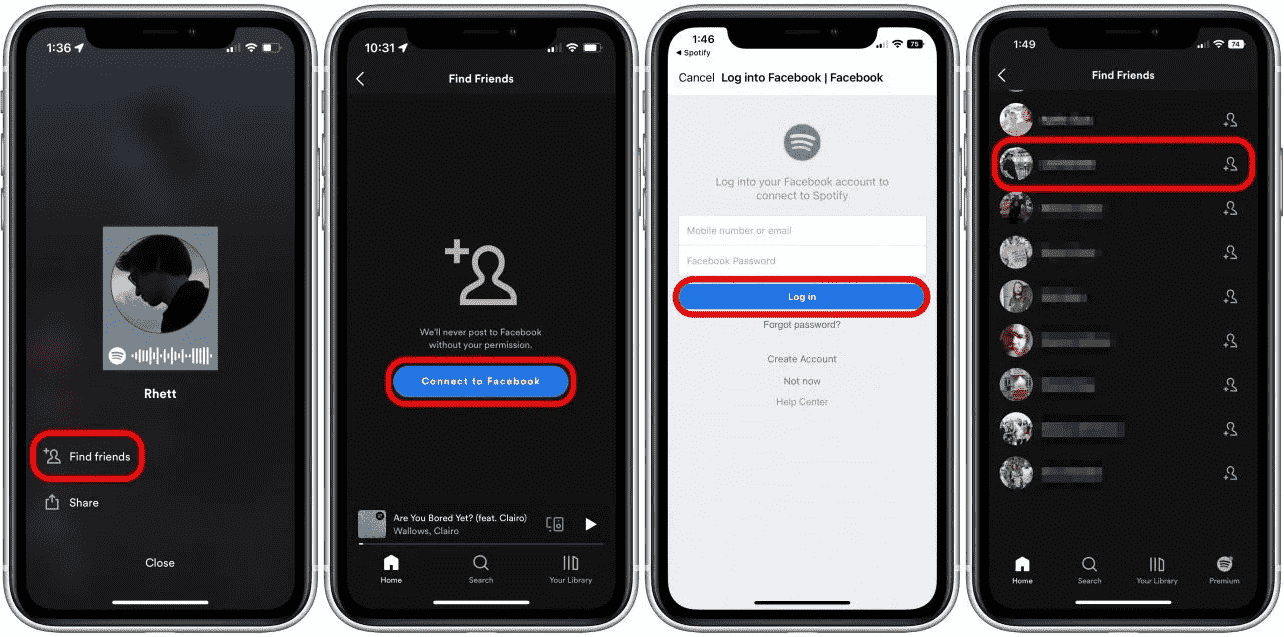
在 Spotify 上关注 Facebook 好友(桌面版)
步骤 1。 在 Mac 或 PC 上打开 Spotify。单击右上角的您的姓名,然后单击下拉列表中的“设置”。
步骤 2。 向下滚动到社交,然后单击连接 Facebook 按钮。Spotify 中会弹出一个新窗口。登录您的 Facebook 帐户。
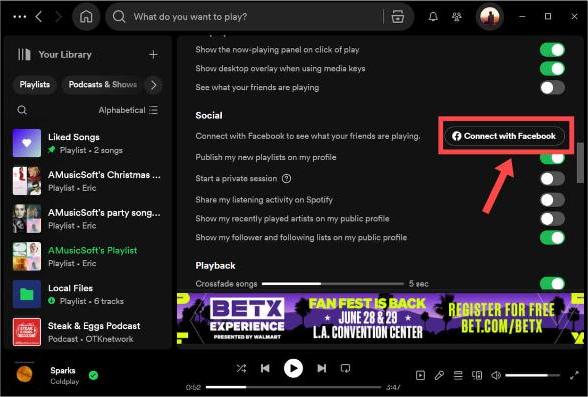
步骤 3。 身份验证成功后,返回 Spotify 应用程序,选择右上角的好友图标。您的 Facebook 好友将出现在“好友活动”窗格中。选择您想要关注的好友。
第 3 部分。 额外提示:无需付费即可分享 Spotify 音乐
只要您遵循正确的步骤,您就可以在 Spotify 上添加朋友,无论是免费帐户还是高级帐户。这样,您就可以发现很棒的新音乐并跟上朋友的兴趣。但是,只有高级订阅者才能下载他们喜欢的音乐以供离线播放。同时,由于数字版权管理 (DRM),下载的内容只能在 Spotify 应用程序或其平台上播放。因此,很难用您或您的朋友最喜欢的音乐制作离线派对播放列表。
如何分享 Spotify 歌曲并无限制播放?最好的方法是使用名为 音乐软件 Spotify Music Converter 在下载和转换过程中非常可靠。这 Spotify DRM 音乐转换器 可以删除歌曲的DRM保护,帮助您在任何您想要的设备上传输和播放这些歌曲。AMusicSoft Spotify Music Converter 可以将 Spotify 转换为 MP3、AAC、WAV、FLAC、M4A 等,可在各种设备和播放器上访问。所有这些输出格式都将是高质量的。即使 Spotify无法正常工作 在您的设备上,您可以立即在其他音乐播放器上播放它们。
AMusicSoft 上的转换速度快了 5 倍,而且即使处理完成后,ID3 标签甚至曲目信息仍可保留,因此不会出现任何问题。此外,它还具有根据您的需要自定义音频属性的功能,例如比特率、采样率、通道和转换速度等。
步骤 1。 音乐软件 Spotify Music Converter 有适用于 Windows 和 Mac 的版本。选择所需的操作系统并下载其安装文件。完成后,安装 AMusicSoft Spotify Music Converter 在你的电脑。然后,安装后启动它。
步骤 2。 在 Spotify 网络播放器上登录您的帐户,即可直接访问您的音乐库。现在,您可以直接将要与朋友分享的歌曲拖放到“+”按钮上。

步骤 3。 选择输出格式以及保存文件的文件夹。

步骤 4。 最后一步是单击“转换”开始转换您的 Spotify 音乐、专辑和播放列表。转换速度非常快。但是,它仍然取决于您要下载或转换的文件数量。转换过程完成后,您将在之前选择的目标文件夹中看到文件。

第 4 部分。常见问题
我们揭晓了如何在 Spotify 上添加好友的正确流程。如果您想了解有关在 Spotify 上添加好友的更多信息,可以查看下面的常见问题解答。
Q1。 为什么关联后找不到好友 Facebook?
如果您的 Spotify 帐户已连接到 Facebook,但您仍然找不到您的好友,请在 Facebook 上检查您的好友列表是否与 Spotify 共享:
- 在网络浏览器中,转到 facebook.com/settings。
- 转到应用程序和网站。
- 选择 Spotify。
Q2。 为什么我无法在 Spotify 上找到我朋友的播放列表?
如果您关注好友后却看不到他们创建的播放列表,则他们可能已将该播放列表设为私人或对您隐藏。
相关话题: 如何将 Spotify 的播放列表/个人资料设为私密 >>>>
Q3。 停用 Facebook 会影响 Spotify 帐户吗?
是的。如果您停用 Facebook 帐户,您将无法使用 Facebook 登录 Spotify。停用 Facebook 后,您可以输入与您的 Spotify 帐户关联的电子邮件地址来重置用于 Spotify 的新密码。您现在可以使用这些凭据登录您的 Spotify 帐户。
部分5。 结论
您是否曾尝试在 Spotify 上添加好友?通过我们上面提到的步骤,您可以了解您的朋友听什么类型的音乐并跟踪关注您的人。在搜索栏中搜索他们的名字是关注朋友的直接方式,如果您的朋友使用他们的 Facebook 帐户登录 Spotify,您可以轻松找到他们。更好的是, 音乐软件 Spotify Music Converter 可以帮助你从 Spotify 下载你喜欢的音乐内容给你的朋友。只需单击一下即可下载。试试看!如果你觉得这篇文章有用,请告诉你的朋友。
人们也读
Robert Fabry 是一位热心的博主,也是一位热衷于技术的爱好者,也许他可以通过分享一些技巧来感染你。他还热爱音乐,并曾为 AMusicSoft 撰写过有关这些主题的文章。